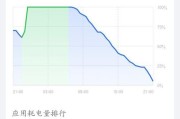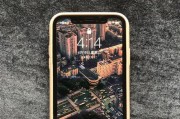随着智能设备的普及,人们对于手机的功能要求越来越高,投屏功能已成为智能手机的一个标配功能。荣耀手机作为市场上的热门选项之一,其投屏功能为用户带来了极大的便利。本文将详细介绍如何在荣耀手机上使用投屏功能,并解析在投屏过程中可能遇到的常见问题,帮助用户高效、轻松地实现手机屏幕内容的投射。
如何在荣耀手机上使用投屏功能?
1.准备工作
在开始投屏之前,请确保你的荣耀手机和即将投射的显示设备(如智能电视、投影仪或支持Miracast的设备)都已连接到同一个无线网络。确认显示设备支持投屏功能,并处于可接收信号的状态。
2.开启荣耀手机的投屏模式
打开荣耀手机的“设置”应用。
向下滑动并找到“更多连接方式”或“无线显示”选项。
点击进入后,开启“无线显示”开关。
3.选择投屏设备
确保你的显示设备已开启投屏接收功能,并在可检测范围内。
在手机上点击已显示的设备名称,选择你想要连接的显示设备。
等待连接,成功后即可看到手机屏幕上的内容在显示设备上实时显示。
4.调整设置
在连接状态下,可以通过下拉通知栏,进入“无线显示”快捷菜单进行设置调整。
根据需要调整画面比例、声音输出等选项。
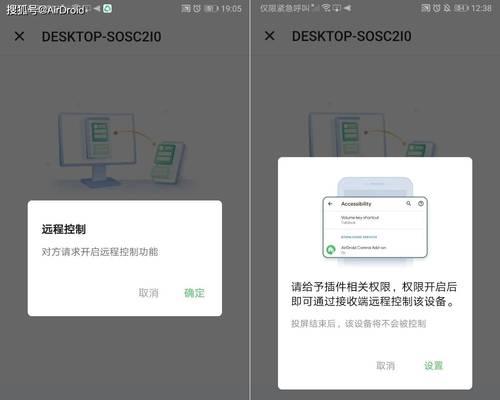
投屏过程中常见问题有哪些?
1.投屏无响应
原因分析:可能由于显示设备未正确设置接收信号,或者网络环境不稳定。
解决方法:检查显示设备的投屏接收功能是否开启,同时确保两者都连接至稳定的无线网络。
2.音视频不同步
原因分析:网络延迟或手机与显示设备之间的数据传输速率不匹配。
解决方法:尝试降低投屏分辨率或关闭一些占用网络资源的应用程序,确保网络环境畅通。

3.投屏过程中图像模糊
原因分析:可能是显示设备的分辨率与手机输出分辨率不匹配。
解决方法:在手机设置中调整投屏分辨率,使之与显示设备支持的最佳分辨率相匹配。
4.投屏失败
原因分析:多种可能,包括手机和显示设备之间的兼容性问题,设备驱动问题,或者系统故障。
解决方法:重启手机和显示设备,检查设备是否需要更新系统或驱动,查看手机和显示设备的兼容性列表确保其支持投屏。
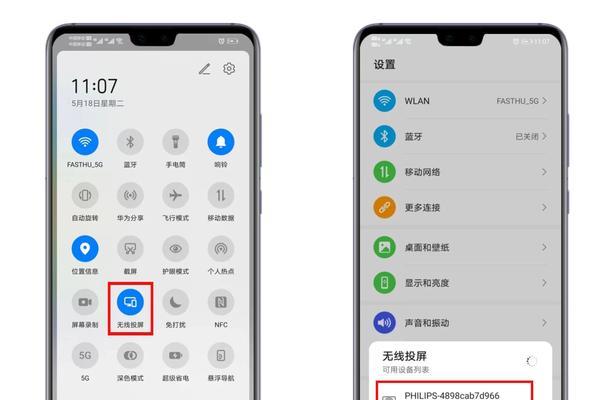
5.投屏时手机无法操作
原因分析:当手机处于全屏投屏模式时,通常无法进行其他操作。
解决方法:可以通过手机端的快捷菜单来结束投屏,或者在需要操作手机时先中断投屏。
通过以上步骤和解决方案,您应该能够轻松掌握荣耀手机的投屏功能,并在遇到问题时迅速解决。投屏技术使得分享和娱乐变得更加便捷,荣耀手机提供的无线显示功能不仅简化了这一过程,还极大地增强了用户体验。
在此过程中,如果您有任何疑问或需要进一步的帮助,请随时查阅荣耀手机官方支持文档或联系客服。希望每位用户都能够享受到科技带来的便利和乐趣!
标签: #手机